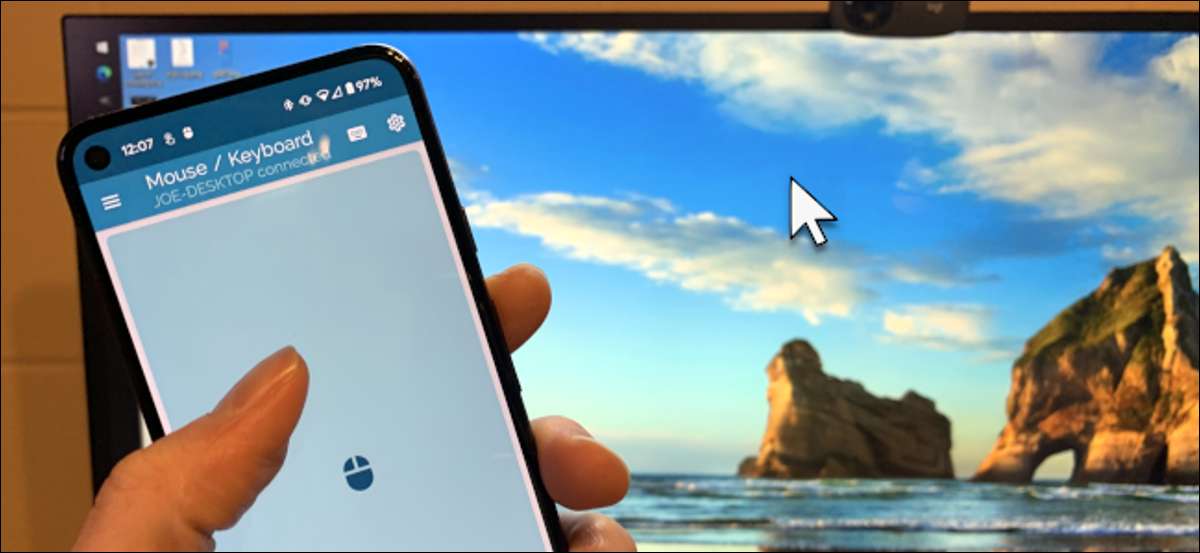
Voit käyttää Android-laitetta Bluetooth hiiri tai näppäimistö Asenna mitään liitettyyn laitteeseen. Tämä toimii Windows-kannettavat tietokoneet , Macit , Chromebookit , Älykkäät televisiot Ja lähes kaikki alustat, joita voit yhdistää säännöllisen Bluetooth-näppäimistön tai hiiren kanssa. Näin.
Puhelimen tai tabletin käyttäminen langattomana näppäimistönä tai hiirellä ei ole uusi idea . Useiden ratkaisujen haittapuoli on kuitenkin, että ne tarvitsevat ohjelmistoja molemmissa päissä. Tarvitset sovelluksen puhelimeen tai tabletiin ja vastaanottolaitteeseen.
Liittyvät: Kuinka käyttää älypuhelinta hiirellä, näppäimistöllä ja kaukosäätimellä tietokoneellesi
Menetelmä, jonka näytämme, vaatii vain sovelluksen Android-puhelin tai tabletti . Vastaanottava laite muodostaa yhteyden siihen, kuten kaikki muut Bluetooth-näppäimistö tai hiiri. Se on paljon helpompaa perustaa ja käyttää.
Parhaan tuloksen saavuttamiseksi vastaanottolaitteessa pitäisi olla Bluetooth 4.0 ja suoritettava:
- Android 4.4 tai uudempi
- Apple iOS 9, iPados 13 tai uudempi (vain näppäimistö tuettu)
- Windows 10 tai Windows 8 tai uudempi
- Chrome-käyttöjärjestelmä
Lataa ensin Serverless Bluetooth-näppäimistö & amp; Hiiri PC / Puhelin peräisin Google Play Kauppa Android-puhelimessa tai tabletissa.
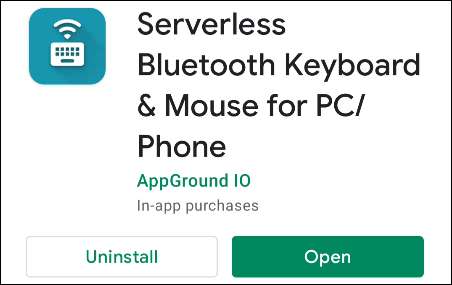
Avaa sovellus ja sinut tervehtii viesti, jossa pyydetään, että laite näkyy muille Bluetooth-laitteille 300 sekunnin ajan. Napauta "Salli" aloittaaksesi.

Seuraavaksi valitse kolmiosainen Hamburger-valikko Avaa valikko vasemmassa yläkulmassa.
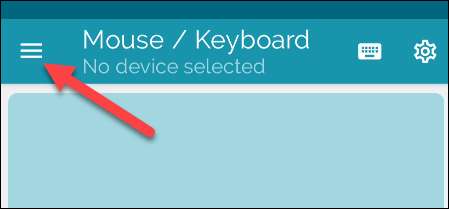
Valitse valikosta "Bluetooth-laitteet".
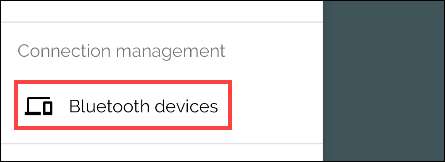
Napauta kelluvaa "Lisää laite" -painiketta näytön oikeassa alakulmassa.
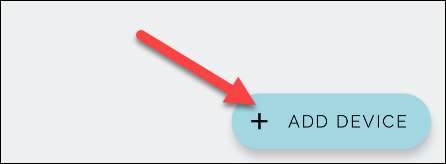
Nyt sinun on varmistettava, että vastaanottava laite on Bluetooth-pariliitotilassa. Tyypillisesti voit syöttää pariliitostilaa avaamalla vastaanottolaitteen Bluetooth-asetukset. Avaa Asetukset-valikko Windows 10: ssä ja siirry laitteisiin & gt; Bluetooth & amp; Muut laitteet.
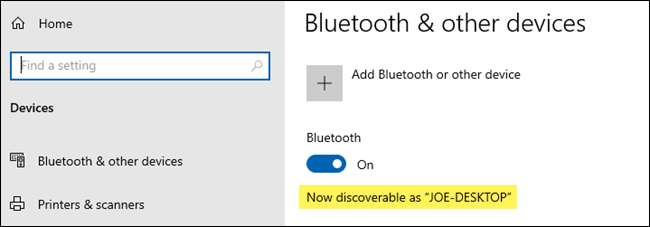
Takaisin Android-sovellukseen, näet laitteen näkyvän hakuvalikossa. Valitse se jatkaaksesi.
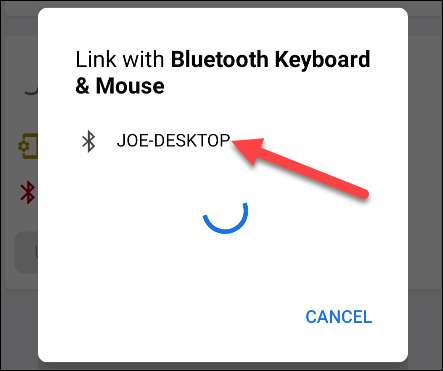
Sinua pyydetään varmistamaan, että molempien laitteiden pariliitokoodi vastaa. Hyväksy molemmilla laitteilla olevat valikot, jos koodit vastaavat.
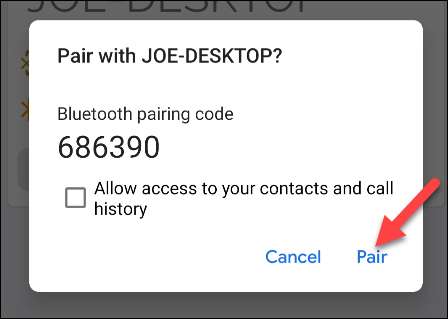
Kun Android-laite on onnistuneesti kytketty, voit napauttaa "Käytä tätä laitetta."
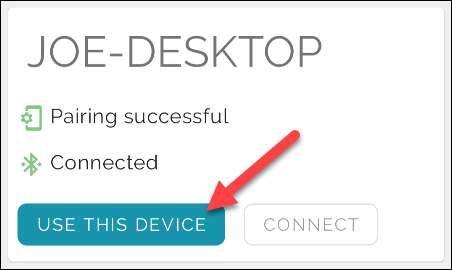
Tarkastelet nyt ohjauslevyä. Vedä sormeasi näytön ympärillä siirtääksesi hiirtä vastaanottolaitteeseen.
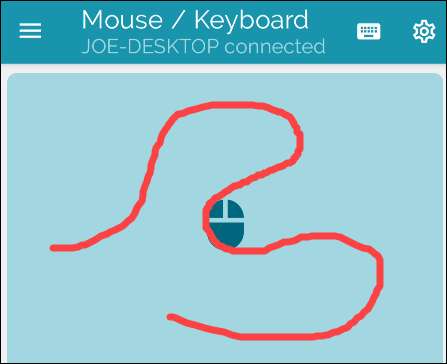
Tekstin kirjoittaminen napauttamalla näppäimistön kuvaketta näytön oikeassa yläkulmassa. Sinun ei tarvitse syöttää sovelluksen tekstikenttään käyttää näppäimistöä. Aloita painamalla näppäimiä.
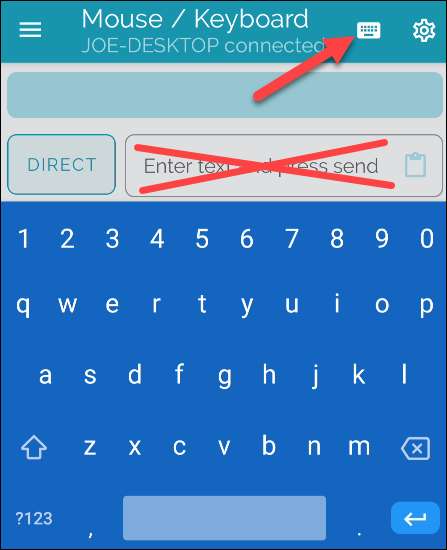
Se on kaikki siellä. Jälleen tämä toimii lähes missä tahansa Bluetooth 4.0: n tai korkeammalla alustalla. Voit käyttää sitä iPad Siirry, liitetty älykkään televisioon tai tietokoneeseen. Se on kätevä työkalu.
Liittyvät: Parhaat Bluetooth-kaiuttimet 2021







